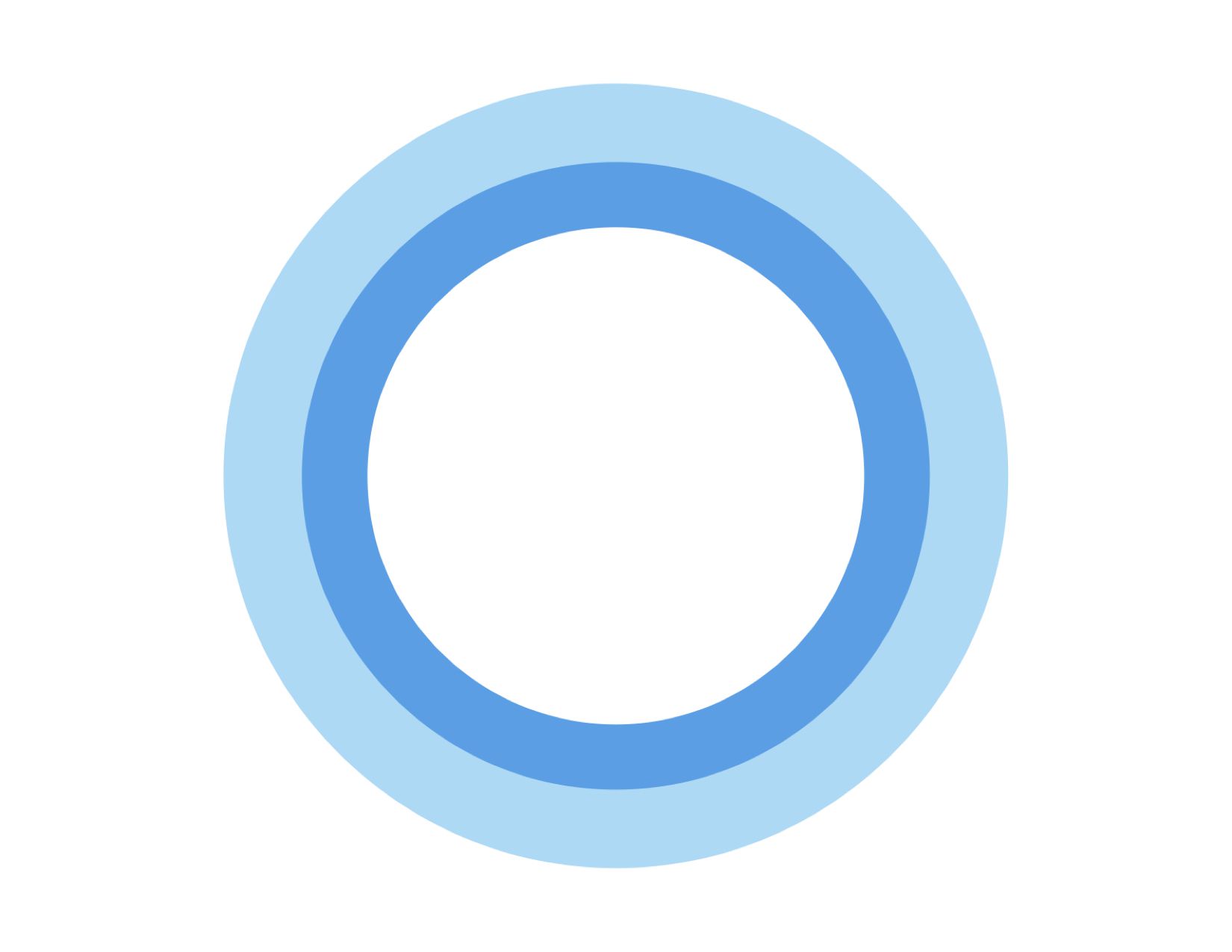Cortana on Microsoftin Windows 10:een sisäänrakennettu virtuaaliassistentti. Cortanan käyttäjät ovat säännöllisesti raportoineet ongelmista, joissa Cortana ei vastaa «Hei Cortana» -viestiin, Cortana katosi tehtäväpalkista ja Cortanan muistutukset eivät toimi. Oli syy mikä tahansa, on olemassa muutamia ratkaisuja, joita voit kokeilla, jos Cortana ei toimi. Tämän artikkelin ohjeet koskevat Windows 10:tä.
Syitä siihen, että Cortana ei toimi Windowsissa
Syitä siihen, miksi Cortana ei toimi Windowsissa, voi olla:
- Cortana on poistettu käytöstä Windowsin asetuksista.
- Mikrofoni on pois päältä.
- Virustorjuntaohjelman tai muun prosessin aiheuttama häiriö.
Cortana ei vielä tunnista kaikkia kieliä, ja tietokoneesi tunnistaa vain ne kielet, joille se on määritetty.
Korjaa Cortana, joka ei toimi Windows 10:ssä
Kokeile näitä vaiheita järjestyksessä, kunnes Cortana toimii normaalisti:
-
Ota Cortana käyttöön ja määritä mikrofoni. Varmista, että Cortana on otettu käyttöön ja määritetty oikein järjestelmäasetuksissa.
-
Testaa mikrofonia. Cortana ei voi vastata komentoihin, jos mikrofoni ei toimi, joten varmista, että äänitulo on kytketty, päällä eikä mykistetty.
-
Käynnistä Windows uudelleen. Jos sinulla on äskettäin ollut ongelmia Smart Assistantin kanssa, tietokoneen uudelleenkäynnistäminen voi ratkaista ongelman sulkemalla kaikki prosessit, jotka saattavat häiritä Cortanan toimintaa.
-
Tarkista Windows-päivitykset. Microsoftilla on saatavilla päivityksiä Cortanan tunnettujen ongelmien korjaamiseen. Käytä Windows Updatea varmistaaksesi, että sinulla on käyttöjärjestelmän uusin versio.
-
Poista virustorjuntaohjelmisto käytöstä. Cortanan ja joidenkin virustentorjuntaohjelmien kanssa on tunnettuja yhteensopimattomuuksia. Jos ohjelmiston poistaminen käytöstä ratkaisee ongelman, harkitse sen asennuksen poistamista ja sen sijaan Windows Defenderin käyttöä.
-
Palauta Windowsin Käynnistä-valikko. Usein, kun Cortana ei toimi, Windows 10:n Käynnistä-valikko ei myöskään toimi oikein. Siksi yhden ongelman ratkaiseminen ratkaisee todennäköisesti toisen.
-
Asenna Cortana uudelleen. Jos mikään yllä olevista vaihtoehdoista ei toimi, asenna Cortana uudelleen käyttämällä korotettua PowerShell-kehotetta. Anna seuraava komento ja odota prosessin valmistumista: Get-AppxPackage -AllUsers Microsoft.Windows.Cortana | Foreach {Add-AppxPackage -DisableDevelopmentMode -Rekisteröi «$($_.InstallLocation)AppXManifest.xml»}
-
Nollaa PC. Windows 10:ssä on nollausominaisuus, jonka avulla voit säilyttää henkilökohtaiset tiedostosi ja palauttaa Windowsin alkuperäiseen tilaan. Jos mikään yllä olevista vaihtoehdoista ei toimi, kokeile Windowsin puhdasta asennusta. Jos asennat Windowsin uudelleen, menetät kaikki tietokoneellesi asennetut tiedostot ja ohjelmistot, joten varmuuskopioi tiedostot, jotka haluat säilyttää.